![[Robot Arduino] Cara Membuat Robot Penangkap Gerak - Robot Jempol - Motor Servo - Kode Sumber: 26 Langkah (dengan Gambar) [Robot Arduino] Cara Membuat Robot Penangkap Gerak - Robot Jempol - Motor Servo - Kode Sumber: 26 Langkah (dengan Gambar)](https://i.howwhatproduce.com/images/001/image-1599-93-j.webp)
Daftar Isi:
- Langkah 1: BAGIAN ARDUINO
- Langkah 2: BAGIAN PENCETAKAN 3D
- Langkah 3: Bagian Sirkuit
- Langkah 4: BAGIAN PERANGKAT KERAS - Siapkan Semua Bagian
- Langkah 5: Ubah 3 Motor Servo Menjadi Sensor Posisi
- Langkah 6: Buka 4 Baut di Bagian Belakang dan Buka Casing Depan
- Langkah 7: Lepaskan Gear ke-3
- Langkah 8: Pengkabelan ulang / Solder
- Langkah 9: Gunakan Alat Solder dan Lepaskan Papan
- Langkah 10: Potong Kawat dan Siapkan Solder
- Langkah 11: Solder Itu
- Langkah 12: Letakkan Beberapa Lem di atasnya
- Langkah 13: Buat Basement Bersama Pertama
- Langkah 14: Buat Sambungan Yaw
- Langkah 15: Merakit Yaw Joint Dengan Motor Pertama
- Langkah 16: Merakit Arduino Nano Dengan Arduino Nano Expansion Board
- Langkah 17: Koneksi Lapisan Pertama
- Langkah 18: Merakit Layer Kedua
- Langkah 19: Merakit 3 Layer Frames
- Langkah 20: Pasang Bingkai Dengan Motor / Potensiometer ke-2
- Langkah 21: Pasang Motor ke-3 Ke dalam Rangka Gabungan
- Langkah 22: Colokkan Kabel Ke Arduino
- Langkah 23: Pasang Bingkai Jempol
- Langkah 24: Uji dan Sesuaikan Sudut
- Langkah 25: Satu Robot Lagi?
- Langkah 26: Selesai
- Pengarang John Day [email protected].
- Public 2024-01-30 09:57.
- Terakhir diubah 2025-01-23 14:49.


![[Robot Arduino] Cara Membuat Robot Penangkap Gerak | Robot Jempol | Motor Servo | Kode sumber [Robot Arduino] Cara Membuat Robot Penangkap Gerak | Robot Jempol | Motor Servo | Kode sumber](https://i.howwhatproduce.com/images/001/image-1599-96-j.webp)
Robot jempol. Menggunakan potensiometer motor servo MG90S. Ini sangat menyenangkan dan mudah! Kodenya sangat sederhana. Hanya sekitar 30 baris. Itu terlihat seperti tangkapan gerak.
Silakan tinggalkan pertanyaan atau umpan balik!
[Petunjuk]
- Kode Sumber
- File pencetakan 3D
[Tentang pembuatnya]
Youtube
Langkah 1: BAGIAN ARDUINO
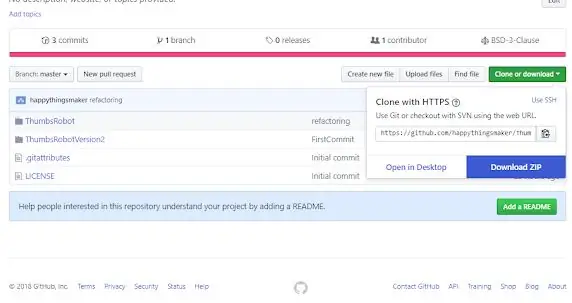
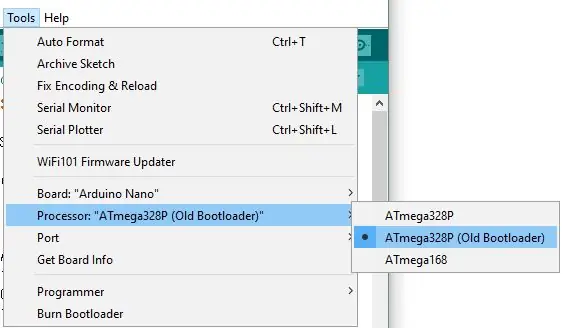
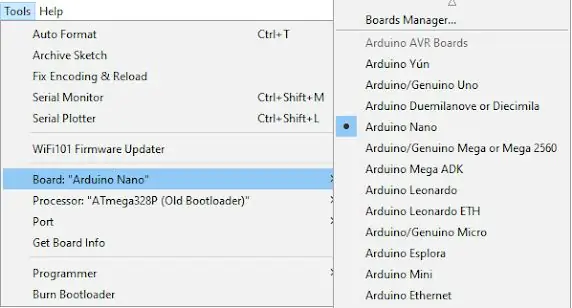
Instal Arduino IDE
https://www.arduino.cc/en/Main/Software
Instal Driver CH340 (untuk versi China)
https://www.wch.cn/download/CH341SER_ZIP.html
UNDUH - kode sumber
- https://github.com/happythingsmaker/ThumbsRobot
- Seperti yang Anda lihat, ada file zip. Ekstrak semua file dan klik dua kali file kode sumber.
Pilih papan / Prosesor / Com port
- Arduino Nano
- ATmega328P (Bootloader Lama)
Pasang arduino nano Anda
Colokkan kabel USB dan port baru akan muncul
Temukan / pilih port com yang muncul
- Klik port yang muncul dan tekan tombol unggah
- Tekan tombol unggah
Langkah 2: BAGIAN PENCETAKAN 3D
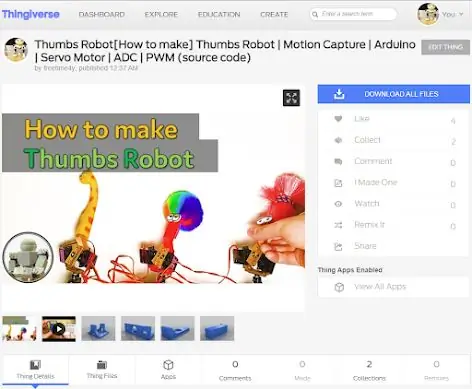
Unduh file pemodelan 3d dari Thingiverse
https://www.thingiverse.com/thing:2844993
Cetak semua bagian satu per satu
Langkah 3: Bagian Sirkuit
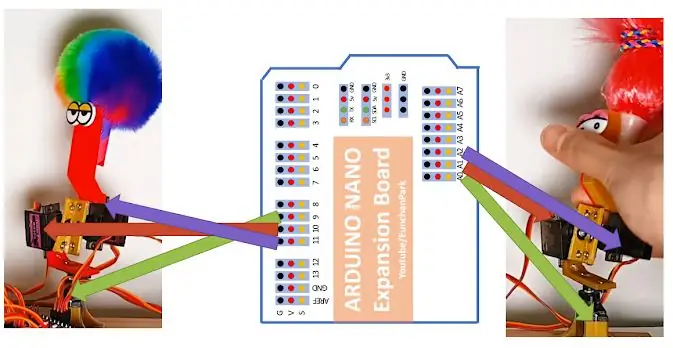
Gunakan Papan Ekspansi Arduino Nano. Karena Arduino Nano sendiri tidak memiliki banyak pin, Anda perlu menggunakan papan ekspansi.
Ketika Anda melihat kabel yang terhubung ke motor, Anda dapat melihat tiga warna. Kuning, Merah dan Coklat. Coklat harus terhubung dengan G (Ground).
Dalam langkah-langkah berikut, kita akan melihat lebih dekat lagi.
Langkah 4: BAGIAN PERANGKAT KERAS - Siapkan Semua Bagian
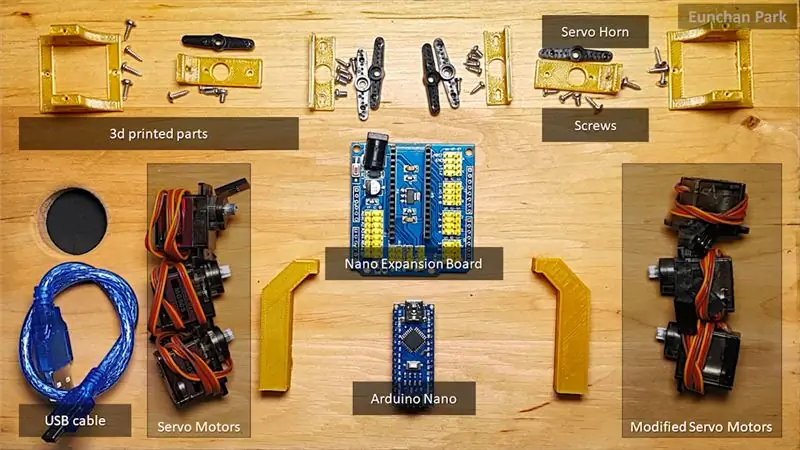
[Bagian]
- 1 x Arduino Nano
- 1 x Papan Ekspansi Arduino Nano
- 6 x Motor Servo
- 2 x Mainan bola mata
- 12 x Baut Sekrup (2 * 6mm)
[Peralatan]
- Printer 3D (Anet A8)
- Filamen untuk pencetakan 3D (PLA 1.75mm)
- Wire Nipper
- Kawat Stipper
- Pistol lem panas meleleh
- Obeng (+)
- Pita Elektronik
- Alat Solder(Hakko)
- Tangan Solder
- Obeng Listrik
Langkah 5: Ubah 3 Motor Servo Menjadi Sensor Posisi
Langkah-langkah berikut menunjukkan cara memodifikasi motor servo menjadi sensor posisi. pada dasarnya kebanyakan motor servo memiliki potensiometer atau encoder untuk mendapatkan nilai sudut.
Kami akan menggunakan potensiometer itu sendiri. kita perlu membuka kasing, membongkar papan dan memasangnya kembali.
Langkah 6: Buka 4 Baut di Bagian Belakang dan Buka Casing Depan

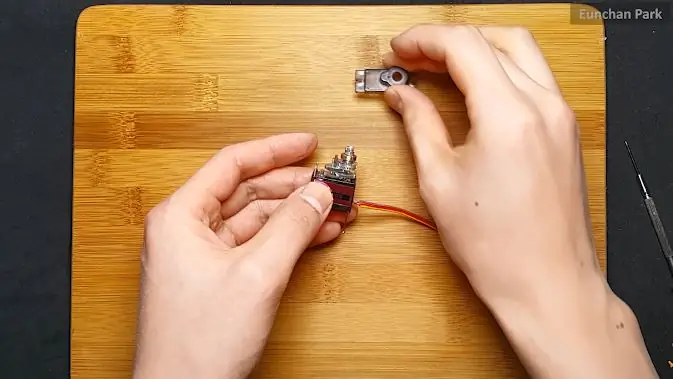
Anda akan membutuhkan obeng kecil karena terlalu kecil. Motor memiliki 3 bagian - depan, bodi dan belakang.
Saat Anda membuka sisi depan, Anda akan melihat roda gigi. Sebenarnya, kami tidak menggunakan motor ini sebagai "motor". Jadi, roda gigi tidak diperlukan lagi secara teoritis. Namun kami akan menggunakan beberapa bagian dari mereka sehingga sudut operasi masih memiliki batasan rotasi.
Langkah 7: Lepaskan Gear ke-3

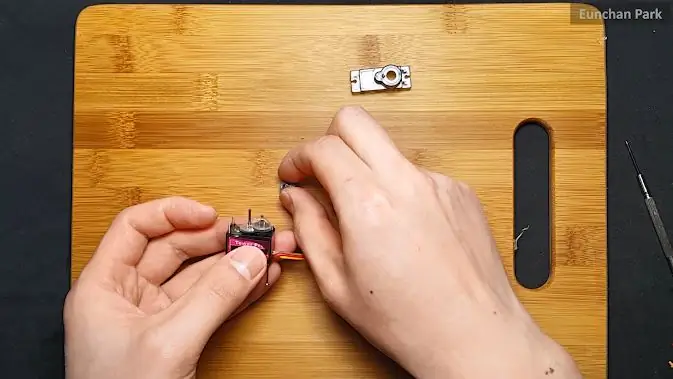

Potensiometer pada motor servo memiliki batasan sudut yaitu sekitar 180 derajat. Potensiometer memiliki mekanisme batasannya sendiri tetapi sangat lemah. Itu mudah rusak sering. Untuk melindunginya, roda gigi memberikan mekanisme lain. Gigi pertama memiliki bumper plastik yang akan bersentuhan dengan gigi kedua.
Kami pasti membutuhkan gigi pertama untuk keseluruhan bingkai, gigi kedua diperlukan untuk pembatasan. Jadi, kita tidak bisa menyingkirkan mereka. Alih-alih mereka, kita bisa melepas gigi ketiga.
Anda mungkin bertanya-tanya mengapa kita perlu melepas roda gigi. Ketiga motor servo ini akan digunakan untuk mendapatkan informasi sudut. Jika ada roda gigi di dalamnya, gerakannya akan kaku. Jadi, kita harus menyingkirkan salah satu gear dari mereka.
Langkah 8: Pengkabelan ulang / Solder

Potong kabel yang terhubung dengan motor.
Langkah 9: Gunakan Alat Solder dan Lepaskan Papan
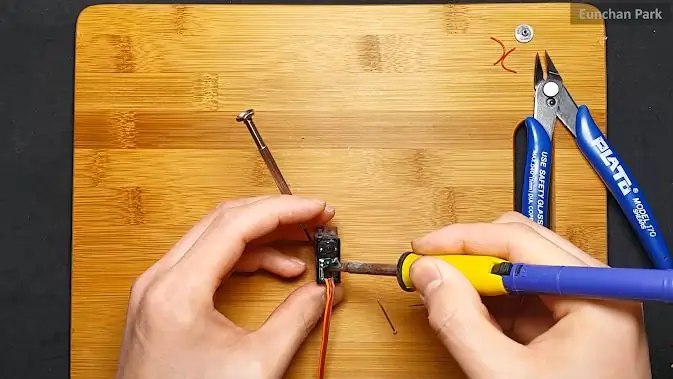

Langkah 10: Potong Kawat dan Siapkan Solder


dan menaruh beberapa pasta dan menaruh beberapa timah di kabel
Langkah 11: Solder Itu




dari sisi paling kiri merah kuning dan coklat
Langkah 12: Letakkan Beberapa Lem di atasnya


dan pulihkan sisi belakangnya
Kami membutuhkan 2 potensiometer lagi. lakukan pekerjaan yang sama untuk dua motor lainnya
Langkah 13: Buat Basement Bersama Pertama
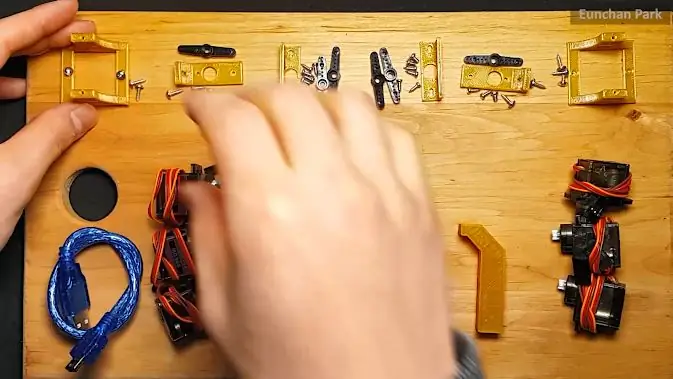


Saya menggunakan papan masak untuk membuat proyek ini. itu murah dan tegas untuk menggunakannya. Untuk memasang bingkai pada papan, Anda harus menggunakan sekrup yang ujungnya tajam. Itu membuat lubang dan benang pada saat yang bersamaan.
Ada 6 motor. 3 motor di sisi kiri adalah motor asli. Di sisi lain, ada 3 motor yang dimodifikasi di langkah sebelumnya.
Langkah 14: Buat Sambungan Yaw


Anda harus menggunakan baut sekrup M2 * 6mm.
Langkah 15: Merakit Yaw Joint Dengan Motor Pertama
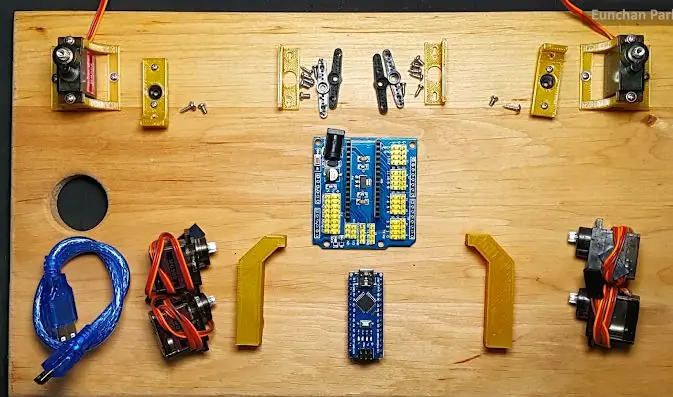
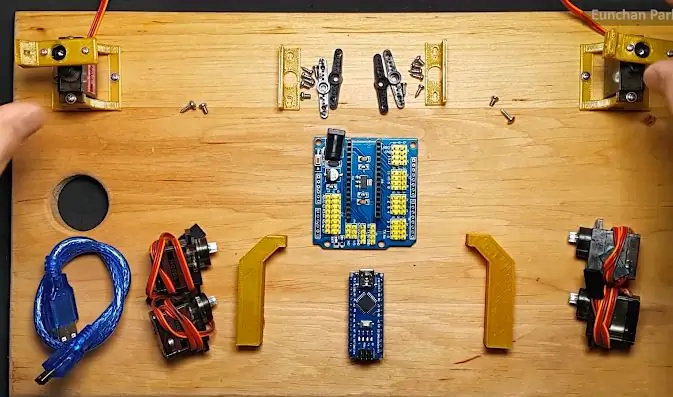
Seperti yang Anda lihat pada gambar terakhir, Anda harus meletakkan sambungan dalam arah horizontal. Dan lokasinya harus 90 derajat dari motor dan potensiometer.
Dengan kata lain, Anda dapat memutar sambungan yaw tersebut 90 derajat searah jarum jam dan berlawanan arah jarum jam dari lokasi tersebut.
Langkah 16: Merakit Arduino Nano Dengan Arduino Nano Expansion Board


Pastikan arahnya. Port USB akan berada di sisi yang sama dengan jack DC.
Langkah 17: Koneksi Lapisan Pertama

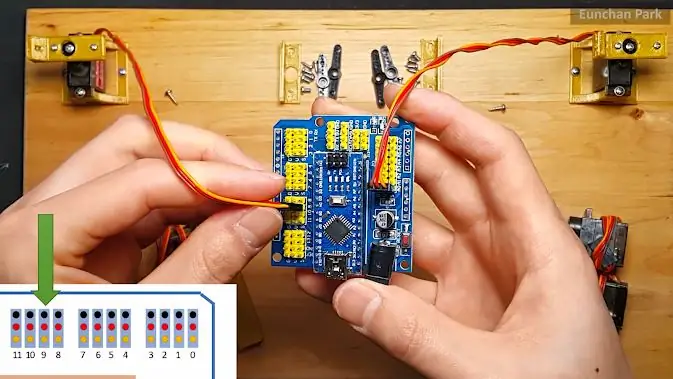
Potensiometer terhubung dengan analog 0 pin Arduino. Anda harus mencolokkannya dengan benar. Arduino Nano ini memiliki 8 channel ADC (Analog Digital Converter). Pada dasarnya, potensiometer memberikan level atau voltase analog. Anda dapat membaca nilai volt itu dengan menggunakan pin ADC
Di satu sisi, motor servo terhubung dengan Digital 9 Arduino. Motor servo dapat dikendalikan dengan menggunakan PWM (Pulse Width Modulation). Arduino Nano memiliki pin PWM 6 channel (pin 9, 10, 11, 3, 5 dan 6). Jadi, kita bisa menggunakan hingga 6 motor servo.
Pada langkah ini, kode sumber terlihat seperti ini
#termasuk
Servo servo[6];pengaturan batal() { pinMode(A0, INPUT); servo[0].attach(9);}int tempADC[3] = {0};void loop() { tempADC[0] = analogRead(A0); servo[0].write(peta(tempADC[0], 0, 1023, 0, 180));}
Langkah 18: Merakit Layer Kedua




Lapisan kedua juga mudah dibuat. Yang perlu Anda perhatikan adalah meletakkannya di lokasi yang benar saat Anda mencolokkan kabel ke Arduino.
- Servomotor kiri terhubung dengan pin 10
- Potensiometer kanan terhubung dengan A1
#termasuk
Servo servo[6];pengaturan batal() { pinMode(A0, INPUT); pinMode(A1, INPUT); servo[0].attach(9); servo[1].attach(10);}int tempADC[3] = {0};void loop() { tempADC[0] = analogRead(A0); servo[0].write(peta(tempADC[0], 0, 1023, 0, 180)); tempADC[1] = analogRead(A1); servo[1].menulis(peta(tempADC[1], 0, 1023, 0, 180));}
Langkah 19: Merakit 3 Layer Frames

Langkah 20: Pasang Bingkai Dengan Motor / Potensiometer ke-2

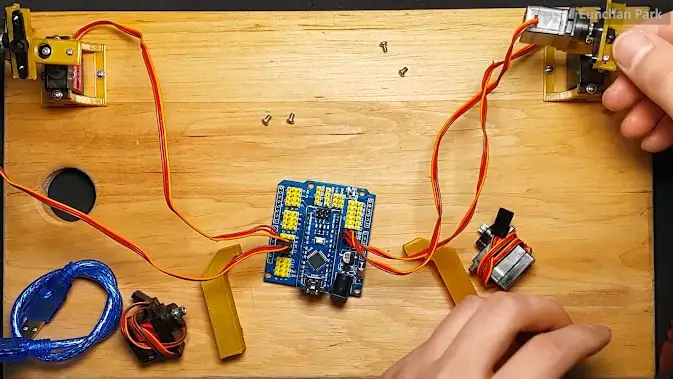


Langkah 21: Pasang Motor ke-3 Ke dalam Rangka Gabungan


Langkah 22: Colokkan Kabel Ke Arduino
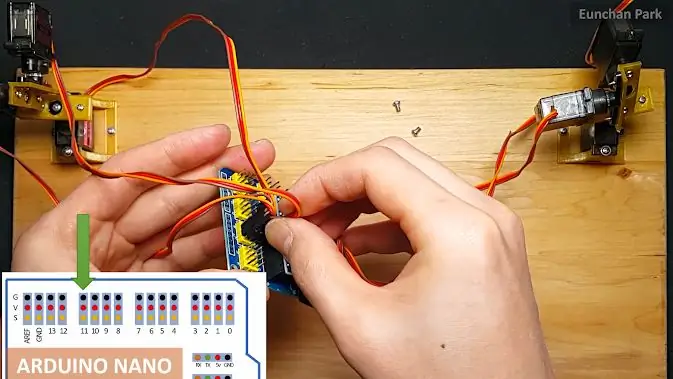
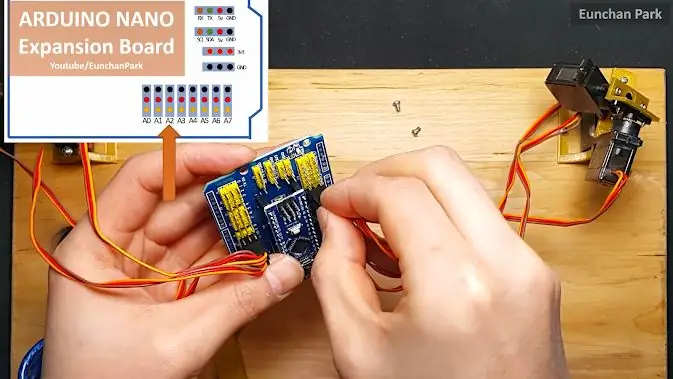
- Motor ke-3 dihubungkan dengan pin 11
- Potensiometer ke-3 terhubung dengan A2
kode terlihat seperti ini
#include Servo servo[6];void setup() { pinMode(A0, INPUT); pinMode(A1, INPUT); pinMode(A2, INPUT); servo[0].attach(9); servo[1].attach(10); servo[2].attach(11);}int tempADC[3] = {0};void loop() { tempADC[0] = analogRead(A0); servo[0].write(peta(tempADC[0], 0, 1023, 0, 180)); tempADC[1] = analogRead(A1); servo[1].menulis(peta(tempADC[1], 0, 1023, 0, 180)); tempADC[2] = analogRead(A2); servo[2].write(peta(tempADC[2], 0, 1023, 0, 180));}
Langkah 23: Pasang Bingkai Jempol
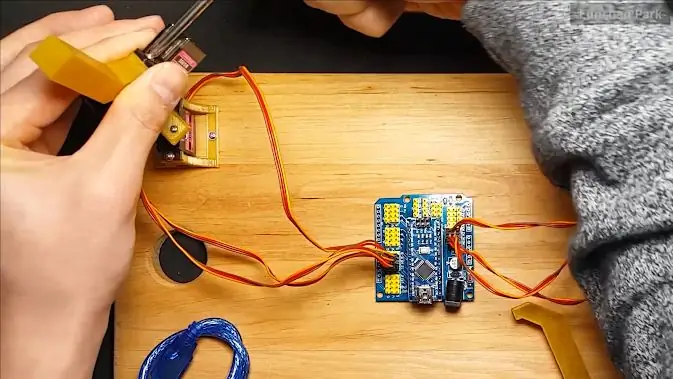

Langkah 24: Uji dan Sesuaikan Sudut



Masukkan kabel USB ke sumber daya apa pun dan robot akan segera dihidupkan. Sudutnya mungkin sedikit berbeda. Sesuaikan sudut satu per satu.
Langkah 25: Satu Robot Lagi?
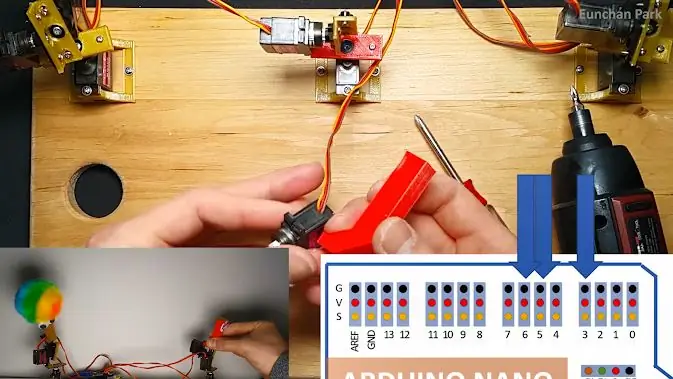
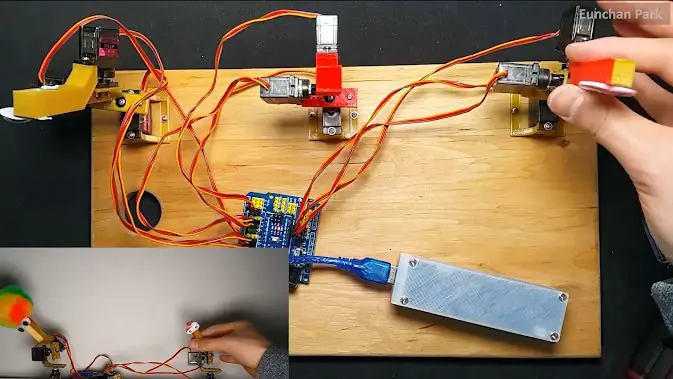
Jika Anda ingin membuat satu robot lagi, Anda bisa membuatnya. Pasang servos ke 3, 5 dan 6.
#termasuk servo servo[6]; void setup() { pinMode(A0, INPUT); pinMode(A1, INPUT); pinMode(A2, INPUT); servo[0].attach(9); servo[1].attach(10); servo[2].attach(11); servo[3].attach(3); servo[4].attach(5); servo[5].attach(6);}int tempADC[3] = {0};void loop() { tempADC[0] = analogRead(A0); servo[0].write(peta(tempADC[0], 0, 1023, 0, 180)); servo[3].tulis(peta(tempADC[0], 0, 1023, 0, 180)); tempADC[1] = analogRead(A1); servo[1].menulis(peta(tempADC[1], 0, 1023, 0, 180)); servo[4].tulis(peta(tempADC[1], 0, 1023, 0, 180)); tempADC[2] = analogRead(A2); servo[2].write(peta(tempADC[2], 0, 1023, 0, 180)); servo[5].tulis(peta(tempADC[2], 0, 1023, 0, 180));}
Langkah 26: Selesai



Jika Anda memiliki pertanyaan, silakan tinggalkan:)


Juara II Lomba Mikrokontroler
Direkomendasikan:
Gulat Jempol yang Mengejutkan: Kemenangan Penerangan Jempol (V.O.L.T.): 6 Langkah

Gulat Jempol yang Mengejutkan: Kemenangan Penerangan Jempol (V.O.L.T.): Dit apparaat geeft duimpje terburuk een nieuwe twist: de verliezer krijgt een schok! Daarnaast telt het apparaat zelf af tot 3, zodat je nooit meer vals kan spelen
Penangkap Lalat Venus - Musim Gugur ITM 2019: 5 Langkah

Venus Flytrap - ITM Fall 2019: Apa yang hilang dari meja semua orang? Penangkap Lalat Venus mekanis yang menampung pensil, pena, dan benda lainnya
Gaun Penangkap Cahaya: 7 Langkah

Lightcatcher Dress: Gaun ini dimaksudkan untuk menerangi saat sekelilingnya menjadi gelap. Ini dilakukan dengan dua cara: dengan cat glow-in-the-dark, dan dengan sirkuit Arduino yang dikendalikan fotoresistor. Ini adalah bagian dari kostum dansa yang menyala dan cocok dengan jaket dazzle dan fib
Cara Membuat Kalender Kakek & Scrapbook (Bahkan Jika Anda Tidak Tahu Cara Membuat Scrapbook): 8 Langkah (dengan Gambar)

Cara Membuat Kalender Kakek & Scrapbook (bahkan Jika Anda Tidak Tahu Cara Membuat Scrapbook): Ini adalah hadiah liburan yang sangat ekonomis (dan sangat dihargai!) untuk kakek-nenek. Saya membuat 5 kalender tahun ini dengan harga masing-masing kurang dari $7. Bahan: 12 foto bagus anak Anda, anak-anak, keponakan, anjing, kucing, atau kerabat lainnya12 bagian berbeda
Dewan Kehebatan Jempol Jempol Ramah Lingkungan: 4 Langkah

Eco-Friendly, Geeky Thumb Tack Board of Awesomeness: mencoba mengungguli orang-orang geek di kantor, saat masih hijau? Instruksi ini untuk Anda! Instruksi ini akan menunjukkan kepada Anda cara membuat paku payung dari microchip. Saya mendapat ide ketika mencari melalui sampah selama Pembersihan Musim Semi, dan terjadi
